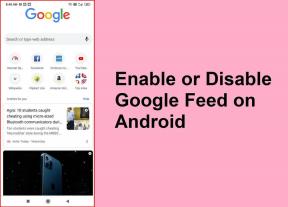วิธีเพิ่มที่เก็บข้อมูลภายในใน Android
เบ็ดเตล็ด / / February 12, 2022
แม้ว่าเราทุกคนจะรัก Android ของเรา แต่ก็มีข้อความนี้ที่คอยทรมานเราอยู่เรื่อยๆ — ที่เก็บข้อมูลภายในเหลือน้อย ปัญหานี้เกิดขึ้นโดยเฉพาะอย่างยิ่งในโทรศัพท์ราคาประหยัดซึ่งที่เก็บข้อมูลภายในส่วนใหญ่อยู่ด้านล่าง และเหนือสิ่งอื่นใด คุณมีระบบปฏิบัติการที่ใช้หน่วยความจำภายในถึงหนึ่งในสี่

วิธีที่ดีที่สุดในการเพิ่มที่เก็บข้อมูลภายในของ Android คือการยืมจากการ์ด SD ใช่ สามารถทำได้ แต่ต้องปฏิบัติตามเงื่อนไขบางประการ และนั่นเป็นวิธีเดียวจริงๆ คุณไม่สามารถดึงที่เก็บข้อมูลแบบดึงจากอากาศบาง ๆ และเพิ่มลงในอุปกรณ์… ต้องมาจากที่ไหนสักแห่งและที่เก็บข้อมูลภายนอกเป็นผู้ช่วยให้รอดเพียงคนเดียวที่นี่
เงื่อนไขสำหรับ Trick to Work
- โทรศัพท์ต้องมีการรองรับหน่วยความจำภายนอก
- เวอร์ชัน Android ต้องเป็น Marshmallow หรือสูงกว่า
- การ์ด SD ที่ใช้ในกระบวนการต้องเป็นการ์ด SD คลาส 10 ความเร็วสูง เป็นเพียงคำเตือนที่ยุติธรรม — หากคุณดำเนินการต่อด้วยการ์ดหน่วยความจำความเร็วต่ำ อาจส่งผลให้ Android ของคุณช้าลงในระยะยาว
1. ฟอร์แมตการ์ด SD
ขั้นตอนแรกในกระบวนการคือการฟอร์แมตการ์ด SD ตรวจสอบให้แน่ใจว่าคุณได้สำรองข้อมูลไว้ก่อนที่จะเริ่มการฟอร์แมต
2. ฟอร์แมตเป็น Internal Storage
โพสต์รูปแบบ ตรงไปที่ การตั้งค่า > ที่เก็บข้อมูลและ USB. คุณจะเห็นพื้นที่ว่างบนอุปกรณ์ของคุณที่นี่ ทั้งนี้ขึ้นอยู่กับข้อมูลจำเพาะของโทรศัพท์ของคุณ
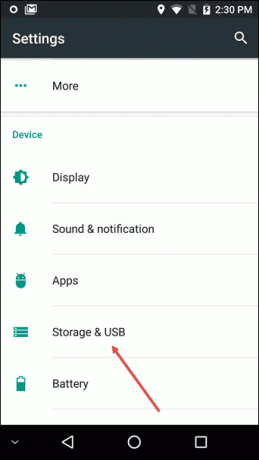

ไปที่ ที่เก็บข้อมูลแบบพกพา และเมื่อเข้าไปข้างในแล้ว ให้แตะที่เมนูแฮมเบอร์เกอร์ที่มุมขวาบน เมนูจะปรากฏขึ้นโดยแสดงสองตัวเลือก - มุมมองและการตั้งค่า แตะที่ การตั้งค่า.
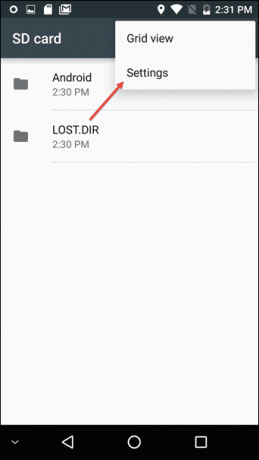
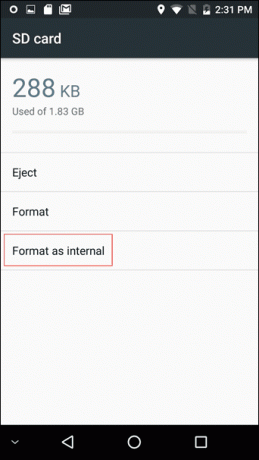
เมนูการตั้งค่ามีเพียงไม่กี่ตัวเลือกเท่านั้น อาวุธที่เราเลือกคือตัวเลือกที่เรียกว่า จัดรูปแบบเป็นภายใน. ตัวเลือกนี้จะลบข้อมูลทั้งหมดออกจากการ์ด SD และจะเลื่อนการ์ด SD โดยเป็นส่วนหนึ่งของหน่วยความจำภายใน
กระบวนการทั้งหมดใช้เวลาประมาณห้านาทีจึงจะเสร็จสมบูรณ์ ขึ้นอยู่กับการกำหนดค่าของโทรศัพท์ของคุณ
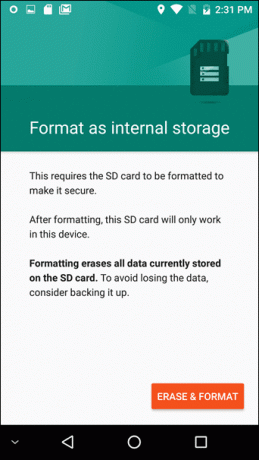
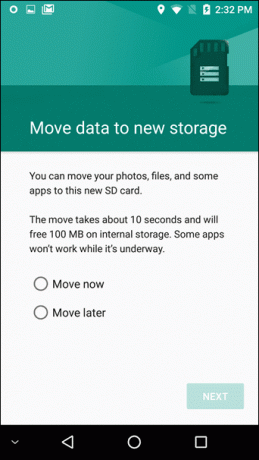
เมื่อเสร็จแล้ว คุณจะเห็นว่าที่เก็บข้อมูลของอุปกรณ์แสดงหน่วยความจำทั้งสองแบบสะสม โดยที่ตัวเลือกสำหรับที่เก็บข้อมูลแบบพกพาหายไป
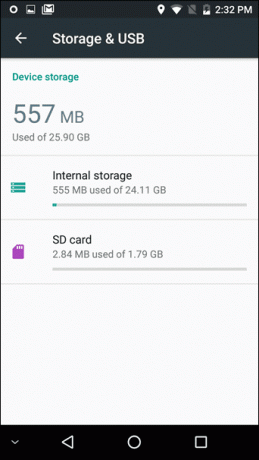

ดังนั้น จะใช้เวลาเพียงไม่กี่นาทีในการเพิ่มหน่วยความจำภายในของโทรศัพท์
เนื่องจากโทรศัพท์ใช้การ์ด SD เป็นส่วนหนึ่งของที่จัดเก็บข้อมูลภายใน การดีดออกโดยไม่ได้วางแผนอาจส่งผลให้โทรศัพท์ไม่เสถียรและอาจทำให้แอปปิดอย่างแรง
อย่างไรก็ตาม โทรศัพท์บางรุ่นอาจไม่มีตัวเลือกในการปรับเปลี่ยนที่จัดเก็บข้อมูลภายนอกให้เป็นที่จัดเก็บข้อมูลแบบปรับใช้ได้ เช่น อุปกรณ์ Samsung และ Xiaomi ดังนั้นสำหรับอุปกรณ์ที่ไม่ได้รับพรจากฟีเจอร์นี้ อย่ากลัวไปเลย เรามีเคล็ดลับดีๆ ที่จะทำอย่างนั้น
อุปกรณ์ Samsung และ Xiaomi โปรดยืนขึ้น
ก่อนอื่น คุณจะต้องเปิดใช้งานตัวเลือกการดีบัก USB ในตัวเลือกสำหรับนักพัฒนาและติดตั้ง Android Debugging Bridge (เรียกกันทั่วไปว่า เครื่องมือ ADB) บนคอมพิวเตอร์ด้วย
หากต้องการเปิดใช้งานตัวเลือกนักพัฒนา ให้เปิด เกี่ยวกับเพจ ภายใต้การตั้งค่า Android และแตะที่ สร้างจำนวน 5 ครั้ง จนกว่าคุณจะเห็นข้อความแจ้งเตือนที่ระบุว่าตัวเลือกของนักพัฒนาเปิดอยู่เมื่อตั้งค่าทุกอย่างเรียบร้อยแล้ว ให้ไปที่เชลล์ ADB และเรียกใช้คำสั่งด้านล่าง
sm รายการดิสก์
จด ID อุปกรณ์จากหน้าต่างพรอมต์คำสั่ง ดังนั้นตอนนี้หากต้องการใช้การ์ด SD ทั้งหมดเป็นที่เก็บข้อมูลภายใน ให้ใช้คำสั่งด้านล่าง (xxx, x เป็นรหัสอุปกรณ์)
ดิสก์พาร์ติชั่น sm: xxx, x ส่วนตัว
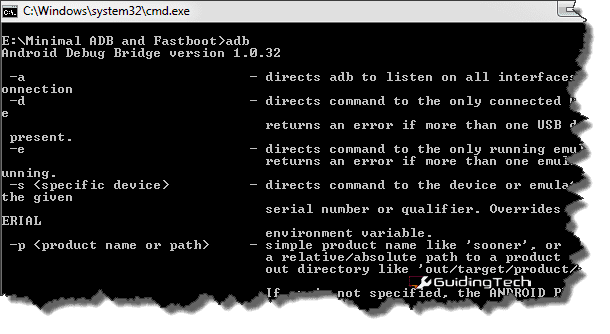
แค่นั้นแหละ ง่ายที่สุดเท่าที่จะทำได้ ตรงไปที่โทรศัพท์ของคุณแล้วคุณจะเห็นว่าที่เก็บข้อมูลทั้งสองได้รวมเป็นหนึ่งเดียวและโทรศัพท์ของคุณมีที่เก็บข้อมูลภายในที่สวยงามกว่า
ยังอ่าน:แคชหรือข้อมูลแอป: ข้อใดควรล้างบน Android และเมื่อใด
นั่นคือการแรป
นี่คือวิธีที่คุณสามารถเพิ่มหน่วยความจำของโทรศัพท์ได้ เราไม่ใช่นักมายากลและที่กล่าวมาข้างต้น เคล็ดลับนี้สามารถทำได้ก็ต่อเมื่ออุปกรณ์ของคุณรองรับเท่านั้น ดังนั้น อย่าสิ้นหวังเมื่อ 'ที่เก็บข้อมูลภายในเหลือน้อย' ปรากฏขึ้นในครั้งต่อไป ให้จัดการโดยใช้เคล็ดลับง่ายๆ นี้แทน
ปรับปรุงล่าสุดเมื่อ 03 กุมภาพันธ์ 2022
บทความข้างต้นอาจมีลิงค์พันธมิตรที่ช่วยสนับสนุน Guiding Tech อย่างไรก็ตาม ไม่กระทบต่อความถูกต้องด้านบรรณาธิการของเรา เนื้อหายังคงเป็นกลางและเป็นของแท้

เขียนโดย
Namrata ชอบเขียนเกี่ยวกับผลิตภัณฑ์และอุปกรณ์ต่างๆ เธอทำงานให้กับ Guiding Tech มาตั้งแต่ปี 2017 และมีประสบการณ์ในการเขียนคุณลักษณะ วิธีการ คู่มือการซื้อ และผู้อธิบายประมาณสามปี ก่อนหน้านี้ เธอทำงานเป็นนักวิเคราะห์ไอทีที่ TCS แต่เธอพบว่าเธอโทรมาที่อื่น